このチュートリアルでは、PDFビューアOkularをUbuntu 20.04FocalFossaにインストールします。
このチュートリアルでは、次のことを学びます。
- コマンドラインからOkularをインストールする方法
- グラフィカルユーザーインターフェイスを使用してOkularをインストールする方法
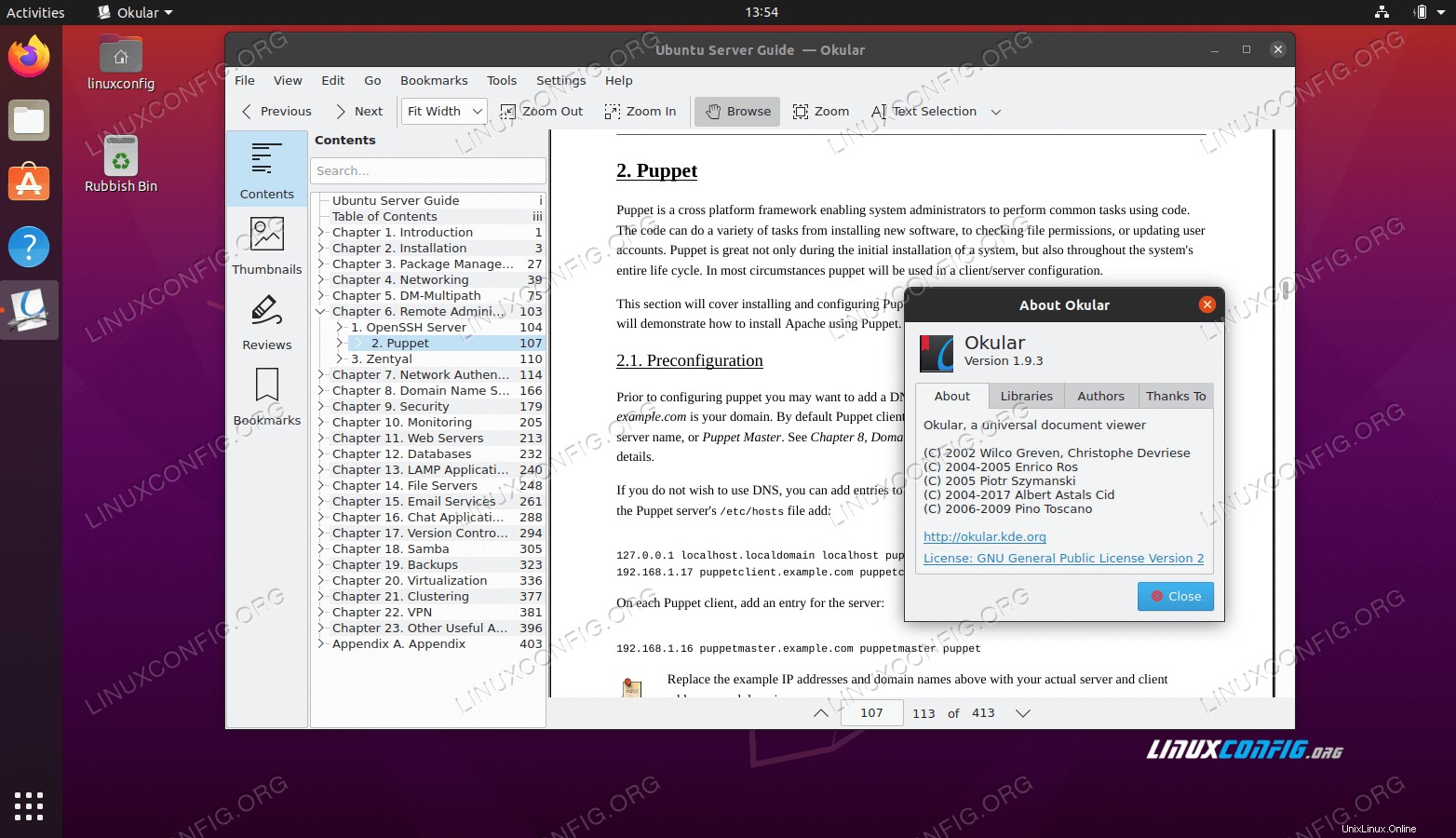 Ubuntu 20.04FocalFossaへのOkularPDFビューアのインストール
Ubuntu 20.04FocalFossaへのOkularPDFビューアのインストール 使用されるソフトウェア要件と規則
| カテゴリ | 使用する要件、規則、またはソフトウェアバージョン |
|---|---|
| Ubuntu20.04をインストールまたはUbuntu20.04FocalFossaをアップグレード | |
| Okular | |
rootまたはsudoを介したLinuxシステムへの特権アクセス コマンド。 | |
# –指定されたLinuxコマンドは、rootユーザーとして直接、またはsudoを使用して、root権限で実行する必要があります。 コマンド$ –特定のLinuxコマンドを通常の非特権ユーザーとして実行する必要があります |
Ubuntu20.04へのOkularPDFビューアのインストール手順
コマンドラインからOkularをインストールする
- まず、ターミナルウィンドウを開き、次の
aptを実行します。 コマンド:$ sudo apt install okular
すべて完了しました。
- 次のコマンドを使用してOkularPDFビューアを起動できます:
$ okular
または、OkularPDFビューアを起動して既存のPDFドキュメントに同時にポイントすることもできます。例:
$ okular /path/to/pdf/document.pdf
グラフィカルユーザーインターフェイスを使用してOkularをインストールする
-
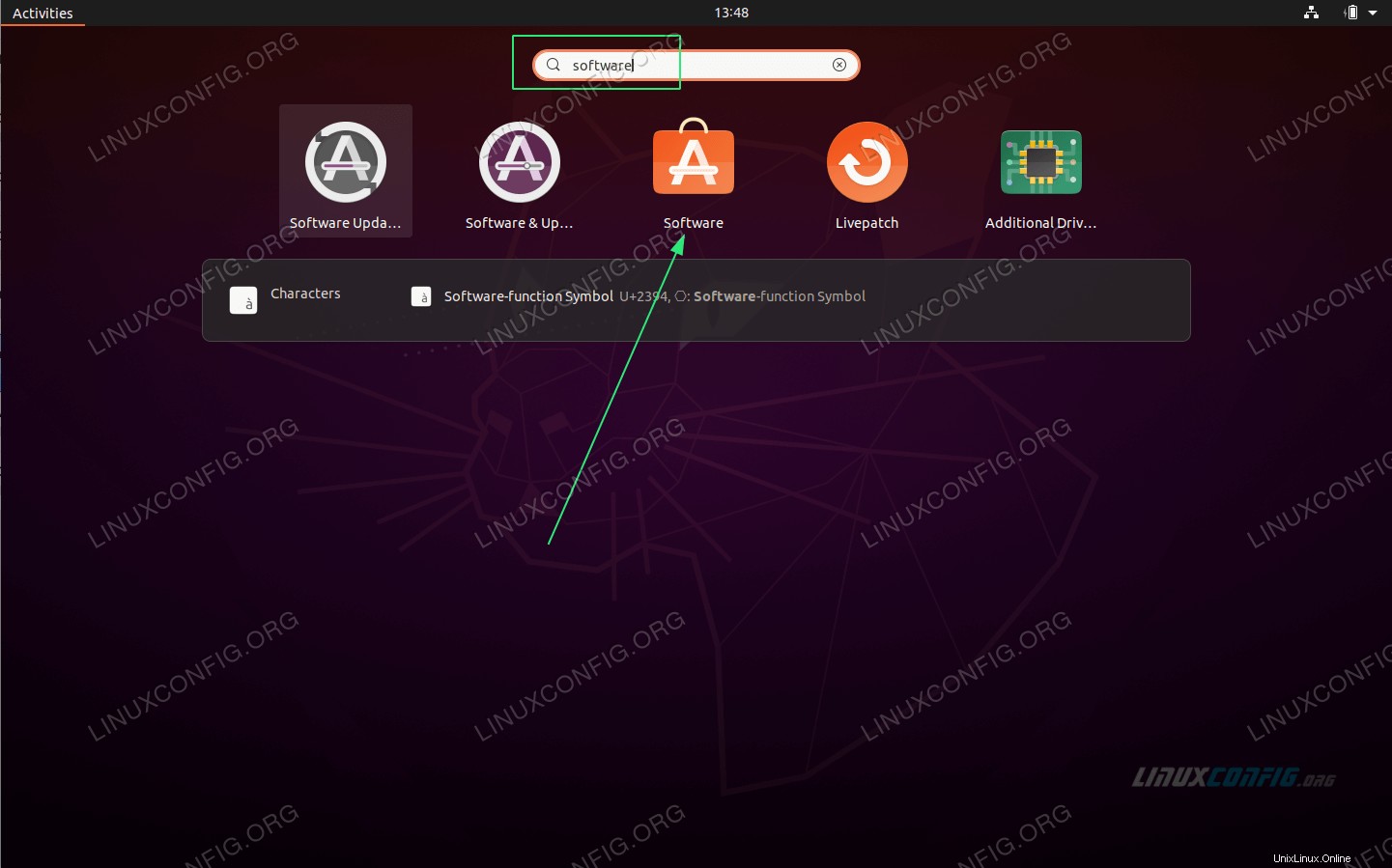 左上の
左上のActivitiesを使用する メニューを開いてSoftwareを開きます アプリケーション。 -
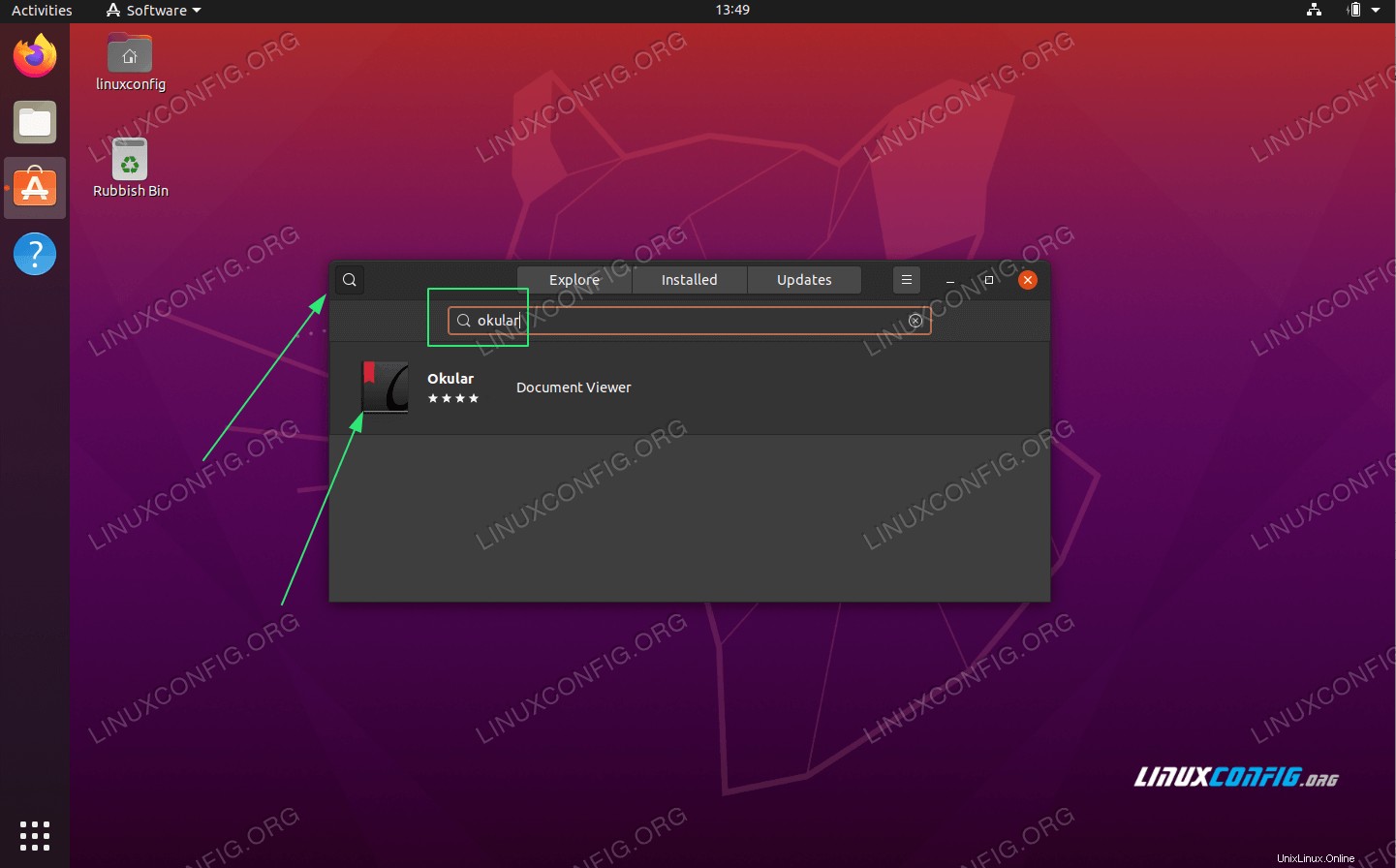
okularを検索します アプリケーション。 -
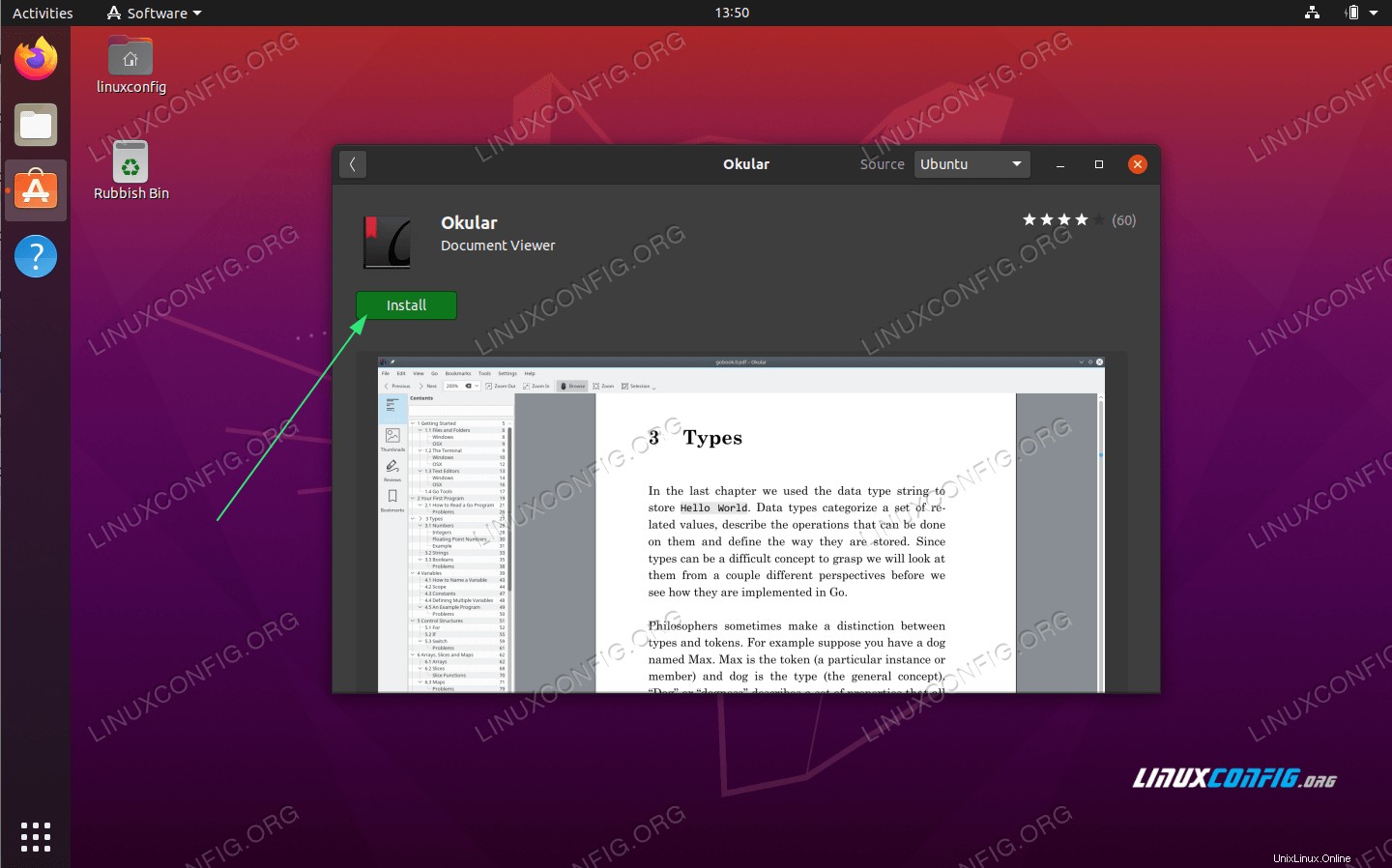 インストールを開始するには、
インストールを開始するには、Installを押します。 ボタン -
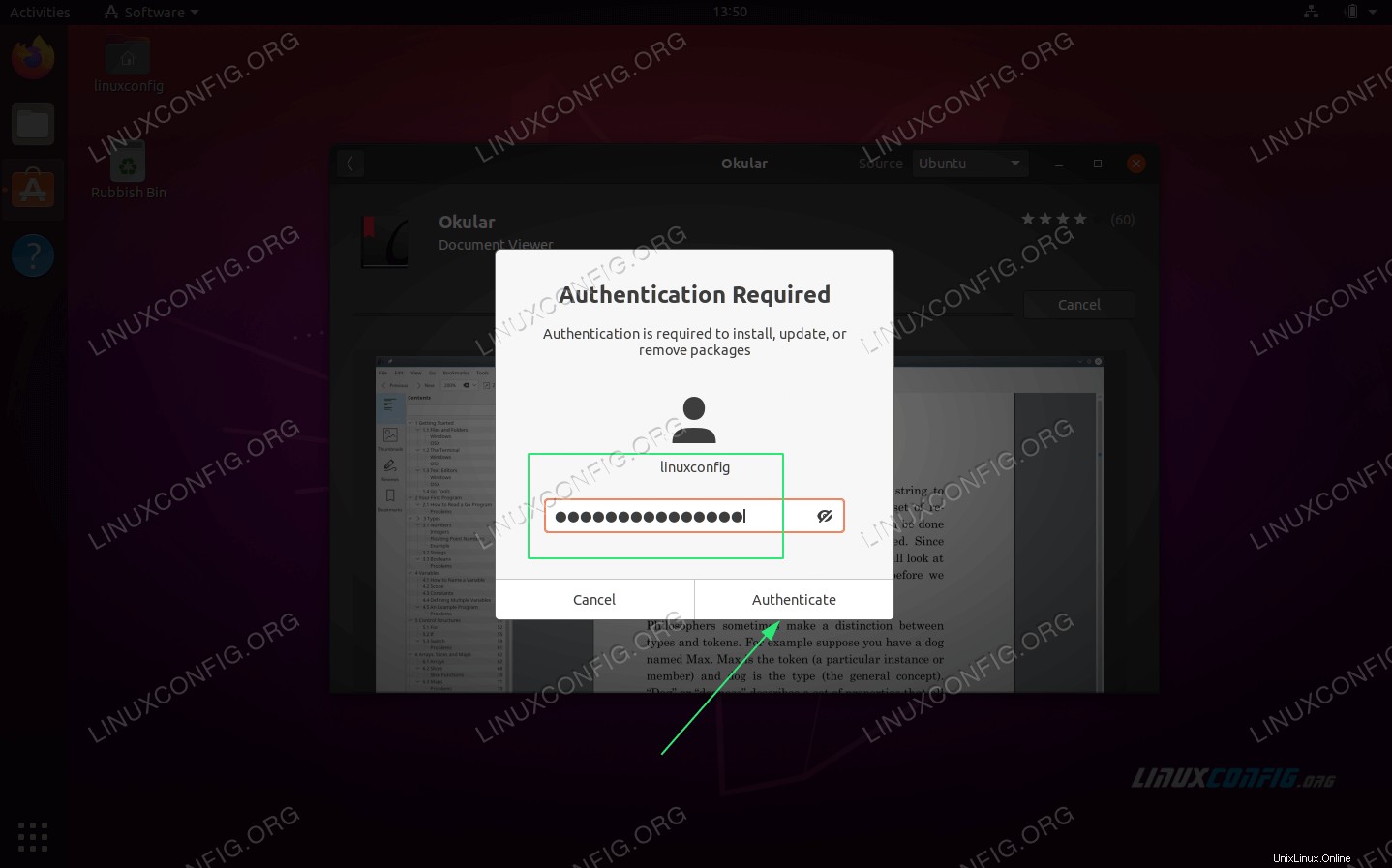 ユーザー名とパスワードを入力します。ユーザーはsudo管理グループに属している必要があります。
ユーザー名とパスワードを入力します。ユーザーはsudo管理グループに属している必要があります。 -
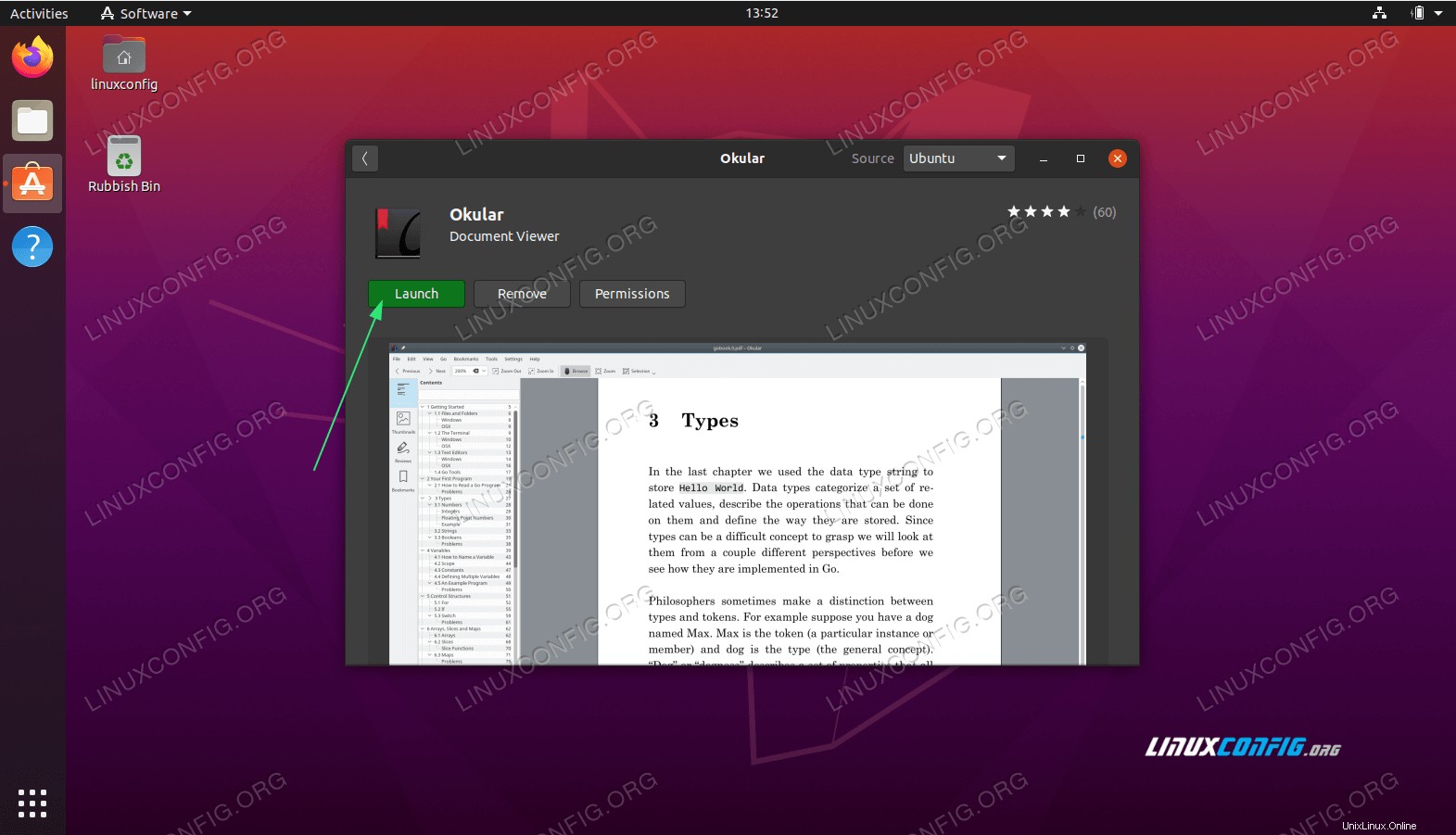 OkularPDFビューアアプリケーションを起動します
OkularPDFビューアアプリケーションを起動します
Ubuntu 20.04 FocalFossaLinuxデスクトップにMailspringをインストールする方法
Ubuntu 20.04 FocalFossaLinuxデスクトップにSlackをインストールする方法